Lies diesen Artikel und viele weitere mit einem kostenlosen, einwöchigen Testzugang.
Unter Access sind Sie es gewohnt, nach Lust und Laune am Entwurf einer Tabelle zu arbeiten. Probleme gibt es nur, wenn Sie einmal die Feldgröße oder den Felddatentyp ändern wollen – etwa, weil die Daten dann nicht mehr in das Feld passen könnten. Das können Sie jedoch durch einen Mausklick bestätigen und weitermachen. Beim SQL Server sieht das etwas anders aus. Relevante änderungen, die sich auf bestehende Felder beziehen, sieht das SQL Server Management Studio nicht so gern und blockiert dies – Sie müssen dann die Tabelle neu anlegen. Wer einen kleinen Trick nicht kennt, macht sich auf diese Weise viel unnötige Arbeit.
Schauen wir uns kurz ein Beispiel an: Sie haben eine Tabelle namens tblObjekte erstellt, die aus den beiden Feldern ObjektID (Datentyp int) und Bezeichnung (Datentyp varchar(255)) besteht. Der Entwurf sieht dann wie in Bild 1 aus.
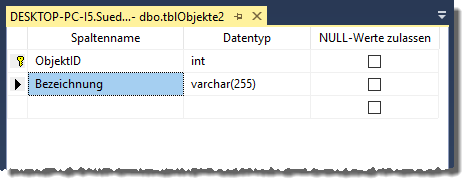
Bild 1: Erster Entwurf der Tabelle tblObjekte
Nun haben Sie allerdings vergessen, einen Autowert für das Primärschlüsselfeld zu hinterlegen. Also öffnen Sie die Tabelle nochmals im Entwurf und bearbeiten die Spalteneigenschaften der Spalte ObjekttypID.
Hier wählen Sie für die Eigenschaft Identitätsspezifikation nach dem Erweitern der Eigenschaft den Wert Ja aus – die Felder ID-Ausgangswert und ID-Inkrement werden automatisch auf 1 eingestellt (siehe Bild 2).
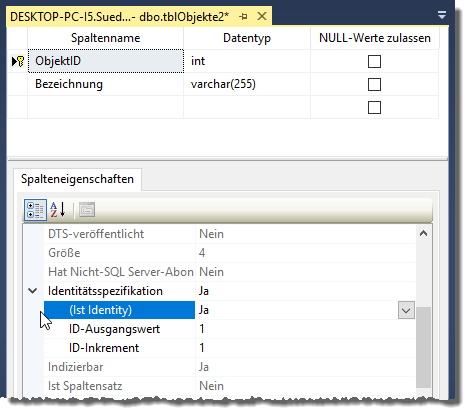
Bild 2: Anpassen der Identitätsspezifikation
Beim Versuch, die Tabelle nach den änderungen zu speichern, schlägt allerdings fehl. Es erscheint die Meldung aus Bild 3. Diese besagt, dass die vorgenommenen änderungen eine Neuerstellung der Tabelle erfordern. Das gelingt allerdings nicht automatisch – zumindest nicht mit den standardmäßig aktivierten Optionen einer Installation des SQL Server Management Studios. Wenn man nicht genau weiterliest, ist man versucht, die Tabelle tatsächlich zu löschen und dann nochmal mit den gewünschten Einstellungen neu anzulegen.
Ende des frei verfügbaren Teil. Wenn Du mehr lesen möchtest, hole Dir ...
Testzugang
eine Woche kostenlosen Zugriff auf diesen und mehr als 1.000 weitere Artikel
diesen und alle anderen Artikel mit dem Jahresabo
